A CCleaner hosszabb ideig működött, mint a legtöbb Windows segédtisztító, és egy ideje átfogó javaslat volt. 2017-től kezdve azonban a szoftver számos olyan problémára ütközött, amelyek rontották a hírnevét.
Ennek eredményeként sokan, köztük köztünk is, azt javasolták, hogy hagyja abba a CCleaner használatát. De ez évekkel ezelőtt történt - hogyan változott meg az alkalmazás, és érdemes-e most használni? Vessen egy pillantást újból.
A CCleaner problémáinak rövid története
Ha nem ismeri, akkor a CCleaner kiadásai 2017-ben kezdődtek, röviddel azután, hogy az Avast megvásárolta a Piriform fejlesztőt. A CCleaner webhelyén található 32 bites alkalmazásverziót feltörték, és hozzáadtak egy trójai fájlt a letöltéshez, amelyet a cég szerencsére elkapott, még mielőtt széles körben elterjedt.
Később a cég bevezetett egy „Active Monitoring” funkciót, amely névtelen adatokat gyűjtött az Ön felhasználásáról. Ez meglehetősen standard, de a probléma az volt, hogy amikor kikapcsolta a beállítást, az újraindításkor újra engedélyezte magát. Ez a frissítés megnehezítette a CCleaner bezárását a szokásos módszerekkel.
Végül, 2018-ban az alkalmazás el is hagyta figyelmen kívül hagyni a felhasználóknak az automatikus frissítések letiltásának preferenciáját. Ezen felül a CCleaner ingyenes verziója rendszeresen felszólítja Önt, hogy frissítsen a fizetett verzióra. Nézd meg útmutató a CCleaner cseréjéhez Biztonságos a CCleaner? Nem egészen. És megmutatjuk, hogyan kell cserélniA CCleaner egyszer volt kötelező segédprogram. De ez megváltozott. Itt van, miért nem biztonságos a CCleaner használata, és hogyan lehet azt cserélni. Olvass tovább további történelem és információk.
Mindezek a tényezők inkább nem kívánt programnak érezték magukat, mint valami, ami a számítógép számára előnyös. De most megtisztították ezeket a problémákat? És még érdemes-e használni a CCleaner-t?
Mit kínál a CCleaner?
Valószínűleg tudod CCleaner elsősorban a számítógép tisztító képességei miatt, amelyek továbbra is a szoftver magja. Ennek ellenére számos más funkcióval is rendelkezik, és az utóbbi néhány évben új vagy két trükköt választott.
A CCleaner állapotfelmérése
Az új Állapotfelmérés ezt látja a CCleaner megnyitásakor. Ezzel letapogatást végez a számítógépen, hogy négy területen jelenítse meg a „problémákat”:
- Magánélet
- Tér
- Sebesség
- Biztonság
Az utolsó két kategória csak a CCleaner Pro előfizetésével javítható, amelyet később megvitatunk.
Magánélet megtisztítja a sütiket, a böngésző előzményeit és az ideiglenes internetes fájlokat a számítógép különböző böngészőiből. Tér kitisztítja a Lomtárat, az ideiglenes alkalmazásfájlokat és az ideiglenes Windows rendszerfájlokat.
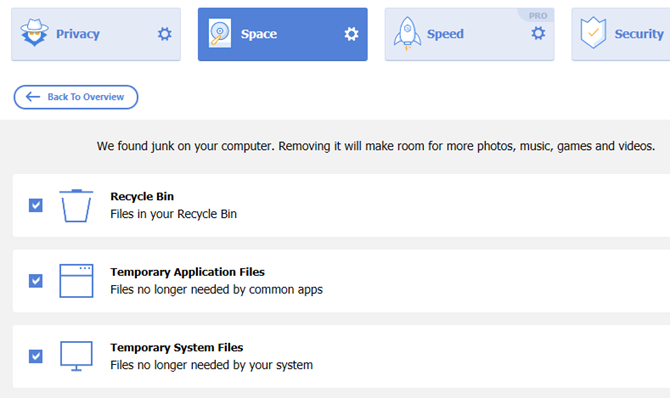
Továbblépni, Sebesség elemzi az indító programokat, és javasolja a letiltást amelyek nagy hatással vannak az indítási sebességre. Végül be Biztonság, A CCleaner észleli a rendszer elavult alkalmazásokat, és frissíti azokat a legújabb verziókra.
Ha ki szeretne zárni valamelyik kategóriát, törölheti a jelölését egy adott kategórián az adott oldalon. Találat Jobbá tenni amikor elégedett vagy és a CCleaner feldolgozza azt, amit kért.
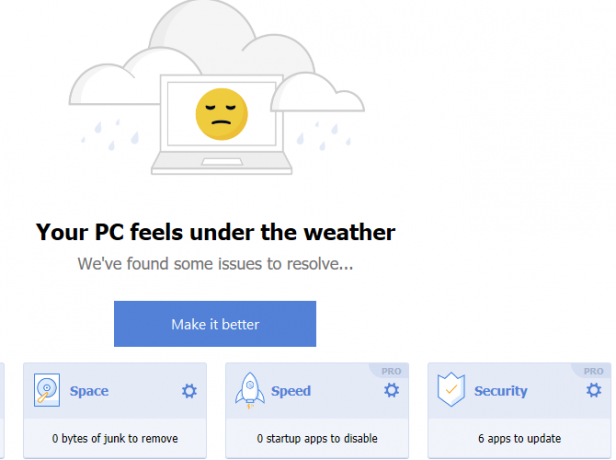
Custom Clean
Ha CCleaner veterán vagy, Custom Clean fül ismerősnek tűnik. Ez lehetővé teszi, hogy pontosan kiválasztja, amit meg akar tisztítani.
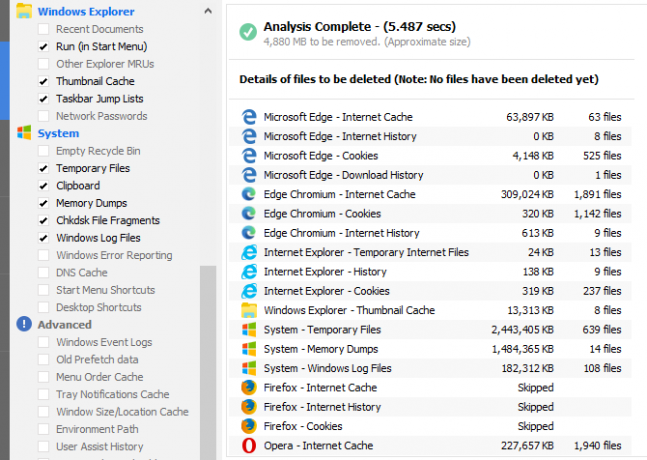
A ablakok szakasz tartalmazza az Edge és az Internet Explorer böngésző adatait, valamint a Windows fájlokat, például a naplóadatokat, a miniatűr-gyorsítótárakat és a Lomtár ürítését. Tovább Alkalmazások, törölheti az ideiglenes adatokat más böngészőkhöz, valamint az olyan alkalmazásokhoz, mint a Steam, VLC és a TeamViewer.
Ellenőrizze mindazt, amelyet érdekel a tisztítás, és nyomja meg elemez hogy megnézze, mennyi helyet takarít meg a művelete. Ha elégedett, kattintson a gombra Run Cleaner.
A Registry Cleaner
Ez a szakasz egyszerű: nem kell regisztrációs tisztítókat használni A Windows beállításjegyzéki hibák kiküszöbölése (és mikor nem kell zavarni)A Windows Registry használatával káros lehet a számítógép. Így javíthatja a rendszerleíró adatbázis problémáit, és mikor kell egyáltalán nem zavarni. Olvass tovább . Bár az árva bejegyzés és más kisebb probléma idővel felmerül a nyilvántartásban, nincs jó bizonyíték arra, hogy a rendszerleíró adatbázis tisztítása felgyorsítja számítógépét. Valójában, ha a nyilvántartás tisztítója túl buzgó, valójában több problémát okozhat, mint megoldja.
Bár a legtöbb ember a CCleaner Registry tisztítóját jobbnak tartja, mint a többi online véletlenszerűt, még mindig nem kell használnia. A Microsoft hivatalos nyilatkozata a regisztrációs tisztítószerekről javasolja, hogy tartózkodjanak tőlük; még a CCleaner ezt a funkcióját sem zavarja.
CCleaner eszközök
A CCleaner szolgáltatáskészletének kerekítése a következő Eszközök fület. Itt számos további, eltérő hasznosságú segédprogramot talál.
A Eltávolítás lap megismétli a Windows eltávolítási módszereit, bár ezt megkönnyíti mentse az összes telepített programot egy szöveges fájlba. Szoftver frissítő egy másik panel a fent említett funkció eléréséhez.
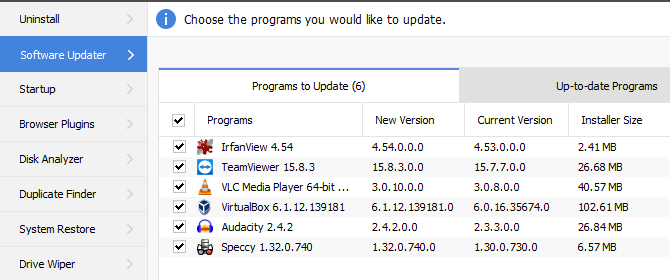
Tovább üzembe helyezés kezelheti az indító elemeket, bár nem javasolja bizonyos bejegyzések letiltását, mint például az Egészségügyi ellenőrzés. A legfontosabb itt Kontextus menü, amely lehetővé teszi a bejegyzések letiltását a jobb egérgombbal rendelkező menüben a File Explorer programban.
Böngésző beépülő modulok lehetővé teszi az egyes böngészők bővítményeinek kezelését, amit már megtehetsz a böngészőjében. Lemez elemző egy alapvető eszköz, amely megmutatja, hogy mikor használja a számítógép helyét Másolat kereső csak azt teszi, amit mond.
Rendszer-visszaállítás egyszerűen lehetővé teszi a Rendszer-visszaállítási pontok törlését. Noha ez hasznos lehet a hely visszaszerzésében, jobb, ha csak a Windows kezeli azokat. És végül, Meghajtó takarító lehetőséget kínál a számítógéphez csatlakoztatott meghajtók mindent törlésére.
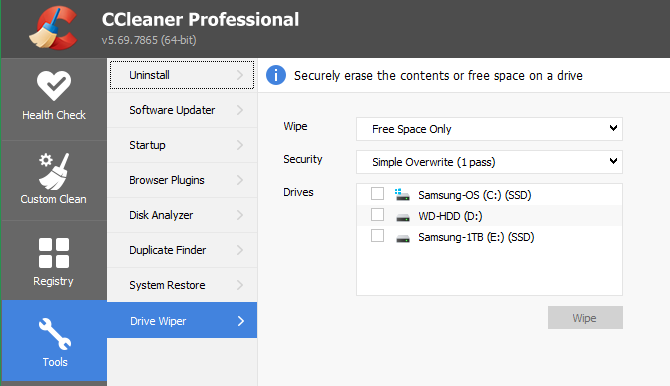
A CCleanerrel kapcsolatos problémák 2020-ban
Körbetekintés után, és a a CCleaner vezérigazgatójának nyilatkozata Mivel a társaság komolyan veszi a számítógépes bűnözést, a legfrissebb kiadásban nincs komoly kifogásunk a CCleaner viselkedéséről. Van azonban néhány bosszantás, amelyet érdemes megemlíteni.
Először, amikor telepítettük a CCleaner ingyenes verzióját, az felszólította bennünket az AVG Antivirus telepítésére is. Noha nem rosszindulatú program, ízléstelen, ha a szoftvert ilyen módon ragaszkodják hozzád. Különösen furcsa látni, mivel az utóbbi években sok ingyenes szoftver abbahagyta a csomagban szereplő gyógyszerszámok kínálatát.
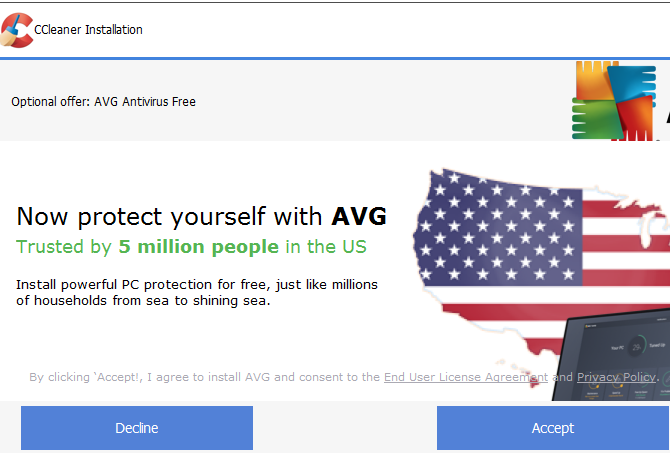
Valójában, A Microsoft most a CCleaner-t PUA kategóriába sorolja (Potenciálisan nem kívánt alkalmazás) e viselkedés miatt. A Microsoft szerint a más társaságoktól származó szoftverek csomagolása "váratlan szoftveres tevékenységeket eredményezhet, amelyek negatív hatással lehetnek a felhasználói élményekre."
Noha a szoftverfrissítő a CCleaner Professional egyik legjobb tulajdonsága, nem tökéletes. Mivel nem teljesen automatizált, kattintania kell Következő párbeszédpanelekben a frissítések telepítéséhez. Ugyanakkor, amikor futtattuk a szoftverfrissítőt, a WireSharkon működött, de amikor a Speccy-t (a Piriform másik terméke) frissíteni próbálta, a Windows Security blokkolta a CCleaner fellépését.
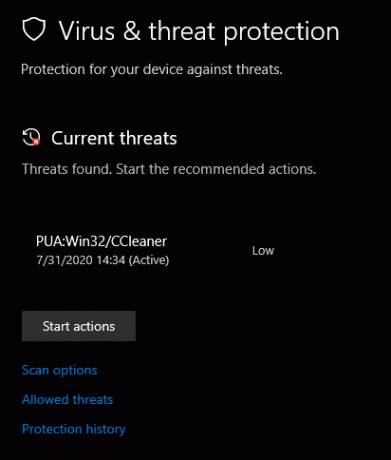
A CCleaner Professional intelligens tisztítás funkciója egy bizonyos küszöbön tisztítja az Ön fájljait. Bár ez a szolgáltatás kényelmes, alapértelmezés szerint egy felugró ablakot is megjelenít, amikor bármilyen böngészőt bezár, és felajánlja az adatok automatikus tisztítását. Ez eltűnik, ha egy műveletet választ a böngészőhöz Opciók> Intelligens tisztítás, de továbbra is bosszantó a prémium szoftverekből látni.
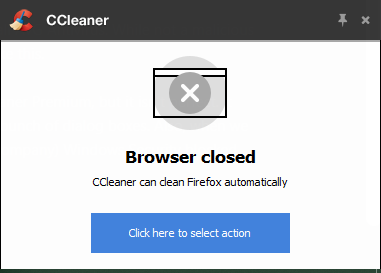
CCleaner Free vs. Szakmai
A teszteléshez hozzáférhettünk a CCleaner Professional verziójához, és összehasonlítottuk egy másik számítógépre telepített ingyenes kiadással. A CCleaner Professional általában 24,95 dollárba kerül, és felszabadítja a fent említett számos funkciót.
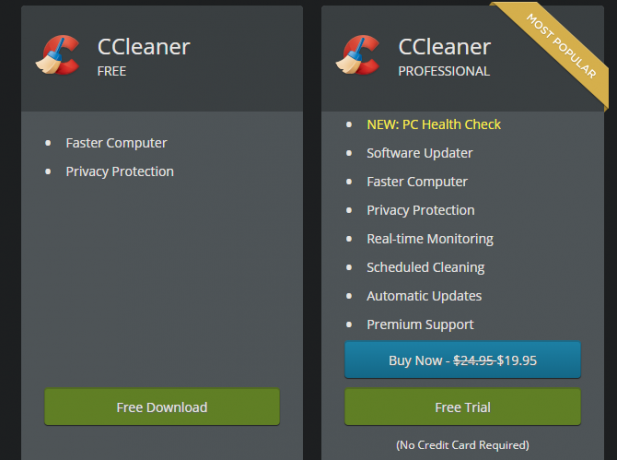
A következőkre van szüksége Pro:
- Az indító programok letiltása és az automatikus alkalmazás-frissítő használata az állapotfelmérésben
- A Szoftverfrissítő eszköz használata
- A CCleaner menetrend szerinti futtatása
- Az intelligens tisztítás beállításainak megváltoztatása, beleértve az automatikus böngészőtisztítást
- Megváltoztatja, hogy a CCleaner hogyan kezeli a felhasználókat
- A termékfrissítések automatikus alkalmazása
- Törölje a jelölést Mutassa meg ajánlatait más termékeinkhez opció Magánélet
Összefoglalva: a CCleaner Pro két legnagyobb húzása az automatikus tisztítás és a szoftverfrissítés. De szükség van rájuk?
Érdemes használni a CCleaner-t?
A magánélet és a biztonság kérdésein túlmenően a CCleanerről 2018-ban mondtunk (a korábban említett cikkben). Az egyetlen teljesen új szolgáltatás, Állapotfelmérés, csak egy kényelmesebb módszer a manuálisan kiválasztott adatok tisztítására Custom Clean.
A tisztesség kedvéért van valamilyen előnye a CCleaner-nek. Például, ha több böngészőt használ, kényelmes eltávolítani az ideiglenes fájlokat mindegyikből egyszerre. És a Meghajtó takarító és Szoftver frissítő (ha fizet a Pro-ért) hasznosak.
A CCleaner számos szolgáltatásához azonban hozzáférhet más segédprogramokban és szoftverekben is. Ezek közül sok ingyenes, és gyakran jobb munkát végeznek, mint a CCleaner.
Például a Windows Lemezkarbantartása nagyon sokkal kezeli a CCleaner tisztítóeszközeit. TreeSize egy sokkal jobb lemezelemző és Patch My PC jobban frissíti a szoftvert. És néhány CCleaner eszköz, például Eltávolítás és üzembe helyezés, csak a Windows funkcionalitásának másolatát képezik, és így kevéssé hasznosak.
Tehát az, hogy használjon-e CCleaner-t, az Ön igényeitől függ. Ha ritkán kevés a lemezterülete, csak egy böngészőt használ, és ne felejtsen el manuálisan frissíteni a szoftvert, akkor valóban nincs szüksége a szoftver használatára. Használhatja a Windows tisztítási lehetőségeit és más, harmadik féltől származó eszközöket, amelyek jobban teljesítik az olyan feladatokat, mint például a másolat fájlok keresése.
Röviden: a CCleaner nem értéktelen, de a legtöbb felhasználónak valószínűleg nincs rá szüksége. Nem tervezzük, hogy ezt a felülvizsgálatot követően rendszerünkön tartsa.
Tartsa tisztán a számítógépét
A CCleaner felhasználását 2020-ban értékeljük, de ne feledje, hogy ez messze nem az egyetlen eszköz a PC-k tisztításához. Ha ragaszkodik a sokoldalú segédprogram használatához, BleachBit egy szilárd alternatíva, amely teljesen ingyenes.
Ellenkező esetben kövesse lépésről lépésre a Windows 10 tisztításához A Windows 10 tisztításának legjobb módja: lépésről lépésreNem tudja, hogyan kell megtisztítani a Windows 10 rendszert? Íme egy áttekinthető lépésről lépésre a számítógép szép és rendben tartásához. Olvass tovább és a számítógépének felesleges fájloktól mentesen kell lennie.
Kép jóváírás: fókuszpont /Shutterstock
Affiliate nyilvánosságra hozatal: Az általunk ajánlott termékek megvásárlásával elősegíti az oldal életben tartását. Olvass tovább.
Ben a MakeUseOf szerkesztőhelyettese és beépítő menedzsere. IT-feladatát teljes munkaidőben, 2016-ban hagyta el, és soha nem nézett vissza. Több mint hat éve foglalkozik technikai útmutatókkal, videojáték-ajánlásokkal és más szakemberekkel.
